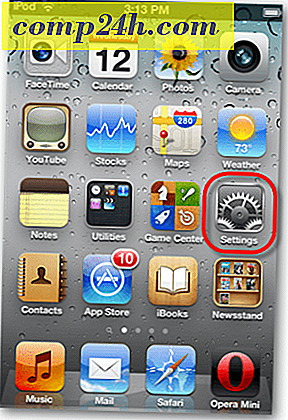विंडोज 7 टास्कबार दिनांक प्रदर्शन प्रारूप बदलें [कैसे करें]
 किसी ऐसे व्यक्ति के लिए जो पूरे दिन कंप्यूटर पर काम कर डेस्क पर बैठता है, सिस्टम घड़ी सटीक समय के लिए प्राथमिक स्रोत है। समस्या यह है कि तिथि का डिफ़ॉल्ट प्रारूप यह प्रदर्शित नहीं करता कि यह किस दिन है, बस क्या संख्या है। यह डिफ़ॉल्ट ठीक करना आसान है, और यह आलेख आपको दिखाएगा कि कैसे।
किसी ऐसे व्यक्ति के लिए जो पूरे दिन कंप्यूटर पर काम कर डेस्क पर बैठता है, सिस्टम घड़ी सटीक समय के लिए प्राथमिक स्रोत है। समस्या यह है कि तिथि का डिफ़ॉल्ट प्रारूप यह प्रदर्शित नहीं करता कि यह किस दिन है, बस क्या संख्या है। यह डिफ़ॉल्ट ठीक करना आसान है, और यह आलेख आपको दिखाएगा कि कैसे।
आएँ शुरू करें!
विंडोज 7 सिस्टम ट्रे में सिस्टम डे की डिस्प्ले स्टाइल कैसे बदलें
1. अपने विंडोज 7 सिस्टम ट्रे में घड़ी पर क्लिक करें और फिर दिनांक और समय सेटिंग्स बदलें का चयन करें

2. तिथि और समय बदलें पर क्लिक करें

3. कैलेंडर सेटिंग्स बदलें पर क्लिक करें

4. यहां से आप प्रीसेट विंडोज 7 प्रारूप का उपयोग करके अपनी तिथि और समय का प्रदर्शन बदल सकते हैं। ड्रॉप-डाउन सूचियों में से एक का चयन करें, लेकिन यदि आप कुछ और अनुकूलित अनुकूलित करना चाहते हैं तो अतिरिक्त सेटिंग्स पर क्लिक करें ।

5. तिथि टैब पर जाएं । यहां आप जो भी प्रदर्शित करते हैं उसे समायोजित कर सकते हैं, अपने कस्टम पैरामीटर पर सेट करें; आप केवल अक्षरों का उपयोग कर सकते हैं: डी, एम, और वाई ।
- डी = दिन
- एम = महीने
- वाई = साल
यह देखने के लिए कि आप कौन से सबसे अच्छे हैं, विभिन्न संयोजनों का परीक्षण करें; आप अल्पविराम, स्लैश अंक, डैश और अन्य व्याकरणिक प्रतीकों को भी शामिल कर सकते हैं। परिणामों को देखने के लिए तैयार होने पर आवेदन पर क्लिक करें !

अब आपके पास एक ग्रोवी अनुकूलित दिनांक उपस्थिति है! नीचे दिए गए उदाहरण में मैंने विस्तारित तिथि के लिए छोटी तारीख और " dddd, MMM dd / yyyy " के लिए " dddd, MMM d " का उपयोग किया था। यह जानना अच्छा लगता है कि जब मैं भूल जाता हूं कि यह किस दिन है, तो विंडोज 7 घड़ी में मेरी पीठ है।

प्रश्न, टिप्पणियां? नीचे एक टिप्पणी छोड़ दो या समुदाय मंच में एक चर्चा शुरू करें!